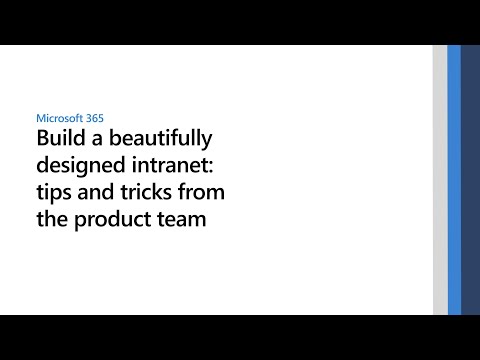Din upload- og downloadhastighed er det, der bestemmer, hvor hurtigt du kan overføre data over internettet. Dine hastigheder bestemmes af den serviceplan, du har hos din internetudbyder, men andre faktorer kan påvirke den. Følg denne vejledning for at finde din faktiske upload- og downloadhastighed.
Trin
Metode 1 af 2: Forståelse af terminologi

Trin 1. Lær, hvordan forbindelseshastigheder måles
Forbindelseshastigheder måles i Mbps. Dette står for megabit pr. Sekund. Mbps er standardmetoden til beregning af overførselshastigheder. Det vigtigste at bemærke er, at en megabit (Mb) er anderledes end en megabyte (MB).
- Filstørrelser måles typisk i MB.
- En megabit er 1000000 bits, hvilket oversætter til omkring 125 kilobytes. En megabyte er lavet af 1024 kilobytes.
- Det betyder, at en 10 Mbps -forbindelse leverer downloadhastigheder på op til 1,25 MBps.

Trin 2. Forstå det grundlæggende ved at oprette forbindelse til en server
Der oprettes forbindelser til servere. En server er det sted, hvor du henter data fra. Servere er fysiske objekter, og deres relative afstand til din computer vil påvirke den hastighed, som du opretter forbindelse til dem.
Alt andet lige vil du downloade en fil hurtigere fra en server, der er 16 km væk i modsætning til en server, der er 500 miles (800 km) væk

Trin 3. Kend forskellen mellem upload og download
Når du downloader noget, henter du en fil fra en server. Når du uploader, sender du en fil til en server. Internetforbindelser downloades typisk betydeligt hurtigere end upload.

Trin 4. Forstå ping
Ping måler tiden for at oprette forbindelse. Pinget er en måling af, hvor lang tid en besked tager for at nå den ene ende af forbindelsen til den anden. Dette påvirker, hvor lang tid en download kan tage for at komme i gang, men påvirker ikke den samlede overførselshastighed.
Metode 2 af 2: At tage en hastighedstest

Trin 1. Find en hastighedstest online
Der findes en række forskellige hastighedstest gratis online. Disse tests udfører normalt tre funktioner: pingtest, downloadhastighedstest og uploadhastighedstest.

Trin 2. Vælg den nærmeste server
Hastighedstests giver normalt en liste over servere i nærheden, som de kan oprette forbindelse til og udføre testen. De fleste tests vælger automatisk den mest optimale server til din placering.
- En tæt placering vil give dig de bedste resultater og den nærmeste overførselshastighed til dit maksimum.
- Du kan teste dine hastigheder til servere rundt om i verden for at se, hvor lang tid det ville tage dig at downloade filer fra et andet land.

Trin 3. Kør testen
Vent et øjeblik, mens testfilen sendes til din computer. Resultaterne vises i Mbps. Sammenlign din faktiske hastighed med din tjenesteudbyders annoncerede hastighed.
Tips
- Både kabel- og DSL -forbindelser påvirkes af antallet af brugere, der aktuelt får adgang til internettet i dit område. Forskellene er ofte ubetydelige, men de kan være mærkbare, når trafikken er tung.
- Telefonlinjekvalitet og længde har stor indflydelse på DSL -forbindelseshastigheden.
- De fleste online hastighedstest kræver, at Java kører.
Advarsler
- Vær forsigtig med falske scanningssteder. Kun tillid til kendte bredbåndsselskabers scanninger, ellers kan data og/eller personlige oplysninger blive stjålet.
- Brug ikke scanninger, der kræver download. Disse er for det meste falske scanninger, der installerer vira eller stjæler oplysninger. Risiker ikke, at det bliver offentligt.